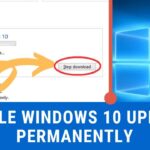Cara menyambungkan cctv ke hp android – Ingin selalu memantau rumah atau bisnis Anda dari jarak jauh? CCTV kini bisa diakses dengan mudah melalui smartphone Android. Anda tidak perlu lagi repot-repot dengan perangkat monitor tambahan. Dengan aplikasi yang tepat dan konfigurasi jaringan yang benar, CCTV Anda dapat terhubung ke HP Android Anda dan memberikan Anda ketenangan pikiran.
Artikel ini akan memandu Anda langkah demi langkah dalam menyambungkan CCTV ke HP Android, mulai dari pemilihan jenis CCTV dan aplikasi Android yang tepat, hingga konfigurasi jaringan dan akses real-time melalui smartphone Anda. Simak panduan lengkapnya berikut ini!
Jenis CCTV dan Aplikasi Android: Cara Menyambungkan Cctv Ke Hp Android

Memantau keamanan rumah atau bisnis dari jarak jauh kini semakin mudah dengan teknologi CCTV dan aplikasi Android. Dengan perangkat CCTV yang terhubung ke internet, Anda dapat melihat kondisi secara langsung melalui smartphone.
Namun, ada berbagai jenis CCTV dan aplikasi Android yang tersedia, dan memilih yang tepat bisa jadi membingungkan. Artikel ini akan membahas berbagai jenis CCTV yang kompatibel dengan aplikasi Android, serta contoh aplikasi populer yang bisa Anda gunakan.
Jenis CCTV
CCTV yang kompatibel dengan aplikasi Android umumnya terbagi menjadi dua jenis utama, yaitu:
- CCTV Analog: CCTV analog menggunakan kabel coaxial untuk mengirimkan sinyal video. Jenis ini biasanya lebih terjangkau, tetapi kualitas gambarnya kurang jernih dan rentan terhadap gangguan.
- CCTV IP: CCTV IP menggunakan jaringan internet untuk mengirimkan sinyal video. Jenis ini menawarkan kualitas gambar yang lebih baik, fitur yang lebih canggih, dan akses yang lebih fleksibel. CCTV IP juga dikenal sebagai CCTV berbasis jaringan.
CCTV IP semakin populer karena menawarkan berbagai keuntungan, seperti:
- Kualitas gambar yang lebih baik: CCTV IP mampu menghasilkan resolusi gambar yang lebih tinggi, seperti HD dan 4K, sehingga detail gambar lebih jelas.
- Fitur yang lebih canggih: CCTV IP dilengkapi dengan fitur-fitur seperti deteksi gerakan, perekaman cloud, dan kontrol zoom digital.
- Akses yang lebih fleksibel: CCTV IP dapat diakses dari berbagai perangkat, termasuk smartphone, komputer, dan tablet, selama terhubung ke internet.
Aplikasi Android untuk CCTV, Cara menyambungkan cctv ke hp android
Ada banyak aplikasi Android yang tersedia untuk mengakses dan memantau CCTV. Beberapa aplikasi populer yang mendukung berbagai jenis CCTV, termasuk CCTV analog dan CCTV IP, adalah:
- V380 Pro: Aplikasi ini mendukung berbagai jenis CCTV, termasuk CCTV analog dan CCTV IP. V380 Pro menawarkan fitur seperti perekaman video, deteksi gerakan, dan kontrol zoom digital.
- Hik-Connect: Aplikasi ini khusus untuk CCTV dari merek Hikvision. Hik-Connect menawarkan fitur yang lengkap, termasuk perekaman video, deteksi gerakan, dan kontrol PTZ (pan, tilt, zoom).
- Yoosee: Aplikasi ini mendukung berbagai jenis CCTV, termasuk CCTV analog dan CCTV IP. Yoosee menawarkan fitur seperti perekaman video, deteksi gerakan, dan kontrol zoom digital.
- Alfred Camera: Aplikasi ini menggunakan smartphone Anda sebagai CCTV. Anda dapat menggunakan smartphone lama sebagai kamera CCTV dan mengaksesnya dari smartphone lain. Alfred Camera menawarkan fitur seperti perekaman video, deteksi gerakan, dan audio dua arah.
Perbandingan Fitur Aplikasi CCTV
Berikut adalah tabel yang membandingkan fitur utama dari beberapa aplikasi Android CCTV:
| Aplikasi | Dukungan CCTV | Fitur Utama |
|---|---|---|
| V380 Pro | Analog dan IP | Perekaman video, deteksi gerakan, kontrol zoom digital, dukungan multi-kamera |
| Hik-Connect | Hikvision | Perekaman video, deteksi gerakan, kontrol PTZ, dukungan multi-kamera, integrasi dengan sistem keamanan |
| Yoosee | Analog dan IP | Perekaman video, deteksi gerakan, kontrol zoom digital, dukungan multi-kamera, penyimpanan cloud |
| Alfred Camera | Smartphone | Perekaman video, deteksi gerakan, audio dua arah, kontrol zoom digital, penyimpanan cloud |
Aplikasi CCTV yang Anda pilih akan bergantung pada jenis CCTV yang Anda gunakan, kebutuhan Anda, dan fitur yang Anda inginkan.
Persiapan Perangkat

Sebelum memulai proses penyambungan CCTV ke HP Android, pastikan Anda telah menyiapkan perangkat yang diperlukan. Perangkat yang dibutuhkan meliputi kamera CCTV, DVR/NVR, dan router. Berikut adalah langkah-langkah yang perlu Anda lakukan untuk menyiapkan perangkat tersebut:
Mempersiapkan Kamera CCTV
Kamera CCTV adalah perangkat utama dalam sistem CCTV. Kamera ini berfungsi untuk merekam gambar dan video yang akan ditampilkan di HP Android Anda. Berikut adalah langkah-langkah untuk mempersiapkan kamera CCTV:
- Pastikan kamera CCTV telah terhubung ke sumber daya listrik.
- Pastikan kamera CCTV terpasang di lokasi yang strategis dan memberikan sudut pandang yang optimal.
- Pastikan kamera CCTV telah dikonfigurasi dengan benar. Anda perlu mengatur beberapa pengaturan seperti resolusi video, frame rate, dan mode perekaman.
Mempersiapkan DVR/NVR
DVR (Digital Video Recorder) atau NVR (Network Video Recorder) adalah perangkat yang berfungsi untuk merekam, menyimpan, dan memproses data video dari kamera CCTV. Berikut adalah langkah-langkah untuk mempersiapkan DVR/NVR:
- Pastikan DVR/NVR telah terhubung ke sumber daya listrik.
- Pastikan DVR/NVR telah terhubung ke jaringan internet. Anda dapat menghubungkan DVR/NVR ke router menggunakan kabel Ethernet atau Wi-Fi.
- Pastikan DVR/NVR telah dikonfigurasi dengan benar. Anda perlu mengatur beberapa pengaturan seperti nama pengguna dan kata sandi, format perekaman, dan jadwal perekaman.
Mempersiapkan Router
Router berfungsi untuk menghubungkan perangkat-perangkat di jaringan, termasuk kamera CCTV, DVR/NVR, dan HP Android Anda. Berikut adalah langkah-langkah untuk mempersiapkan router:
- Pastikan router telah terhubung ke sumber daya listrik.
- Pastikan router telah terhubung ke internet.
- Pastikan router telah dikonfigurasi dengan benar. Anda perlu mengatur beberapa pengaturan seperti nama jaringan (SSID) dan kata sandi.
Menghubungkan Kamera CCTV ke DVR/NVR
Setelah semua perangkat telah disiapkan, Anda dapat menghubungkan kamera CCTV ke DVR/NVR. Cara menghubungkan kamera CCTV ke DVR/NVR tergantung pada jenis kamera dan DVR/NVR yang Anda gunakan. Berikut adalah beberapa cara umum untuk menghubungkan kamera CCTV ke DVR/NVR:
- Melalui kabel coaxial: Cara ini biasanya digunakan untuk kamera CCTV analog. Anda perlu menghubungkan kabel coaxial dari kamera CCTV ke port BNC pada DVR/NVR.
- Melalui kabel Ethernet: Cara ini biasanya digunakan untuk kamera CCTV IP. Anda perlu menghubungkan kabel Ethernet dari kamera CCTV ke port RJ-45 pada DVR/NVR.
- Melalui Wi-Fi: Beberapa kamera CCTV IP dapat dihubungkan ke DVR/NVR melalui Wi-Fi. Anda perlu memastikan bahwa kamera CCTV dan DVR/NVR berada di jaringan Wi-Fi yang sama.
Menghubungkan CCTV ke Router
Setelah kamera CCTV terhubung ke DVR/NVR, Anda dapat menghubungkan DVR/NVR ke router. Berikut adalah langkah-langkah untuk menghubungkan CCTV ke router:
- Melalui kabel Ethernet: Hubungkan kabel Ethernet dari port LAN pada DVR/NVR ke port LAN pada router.
- Melalui Wi-Fi: Jika DVR/NVR Anda memiliki kemampuan Wi-Fi, Anda dapat menghubungkannya ke jaringan Wi-Fi yang sama dengan router Anda. Anda perlu memasukkan nama jaringan (SSID) dan kata sandi router pada DVR/NVR.
Ringkasan Akhir

Dengan mengikuti panduan di atas, Anda dapat dengan mudah menghubungkan CCTV ke HP Android dan menikmati berbagai fitur tambahan seperti perekaman, playback, dan kontrol PTZ. Keberadaan CCTV yang terhubung ke HP Android tidak hanya meningkatkan keamanan, tetapi juga memberikan rasa aman dan nyaman bagi Anda dalam memantau properti Anda dari mana saja dan kapan saja.
Sudut Pertanyaan Umum (FAQ)
Apakah semua jenis CCTV bisa dihubungkan ke HP Android?
Tidak semua jenis CCTV kompatibel dengan aplikasi Android. Pastikan CCTV Anda memiliki fitur jaringan dan mendukung protokol yang kompatibel dengan aplikasi Android.
Apakah saya memerlukan internet untuk mengakses CCTV melalui HP Android?
Ya, Anda memerlukan koneksi internet baik di CCTV maupun HP Android Anda untuk mengakses CCTV secara real-time.
Bagaimana cara mengatasi masalah koneksi CCTV ke HP Android?
Periksa koneksi internet Anda, pastikan alamat IP dan konfigurasi jaringan CCTV sudah benar, dan restart perangkat CCTV dan router Anda.